時間:2017-07-04 來源:互聯網 瀏覽量:
今天給大家帶來“無法刪除文件夾您需要執行此操作的權限”如何解決,“無法刪除文件夾您需要執行此操作的權限”怎麼辦,讓您輕鬆解決問題。
在這篇文章中,我將步行通過你可以嚐試解決這一問題的不同方法,先易後難不太可能工的解決方案,其次是最肯定的,但需要更多的工作解決方案。具體方法如下:
1方法1–重新啟動在安全模式
先做最簡單的事就是重新啟動在安全模式下Windows嚐試從那裏刪除文件夾。。Windows 8的靴子不同於以前版本的Windows,所以以前看過我關於如何發布啟動Windows 8進入安全模式
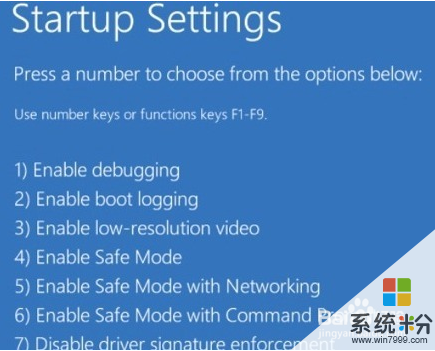 2
2如果你不能在安全模式下刪除文件夾,這意味著一些過程基本上是抱著文件夾,防止Windows刪除它。如果你仍然不能刪除它並獲得權限錯誤,繼續閱讀下文。
3方法2–更改權限
通常這個錯誤將權限的一個實際問題相關,所以我們至少走出來之前嚐試其他選項。走在前麵,右鍵單擊該文件夾並選擇屬性。
 4
4下一步你要點擊安全選項卡,然後點擊高級按鈕。
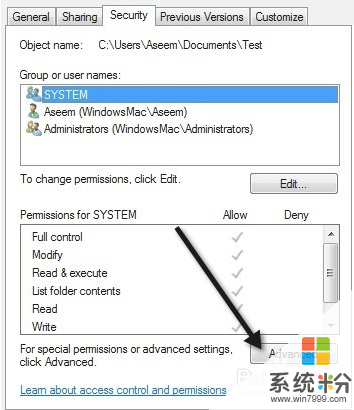 5
5現在你想點擊更改權限按鈕在左下角
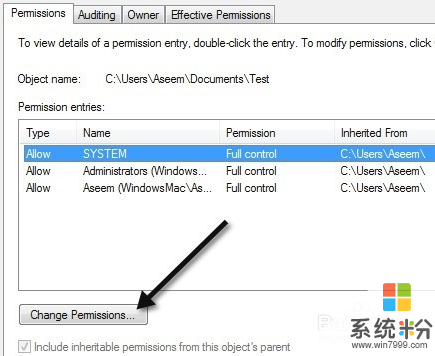 6
6現在是最有趣的部分。它肯定看起來很複雜,這就是為什麼你要做這部分吧,否則你會覺得你的設置權限的時候,事實上,他們是錯的
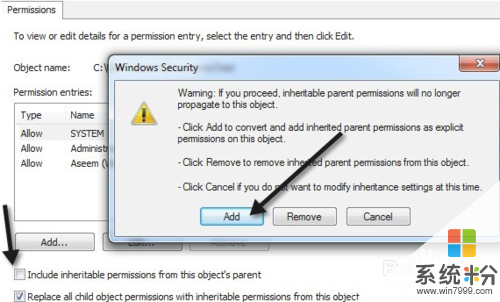 7
7然後繼續取消包括從該對象的可繼承權限的母盒。當你選中這個框,你會得到一個警告框,你可以選擇添加或刪除。繼續點擊添加。
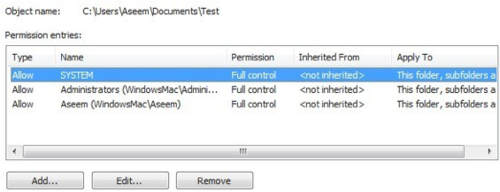 8
8現 在一個正常的文件夾,刪除應該類似以上的係統管理員和用戶(aseem)具有完全控製 的類型設置為允許。在這一點上,你需要看看有什麼不同,你的權限,這樣使用添加、編輯和刪除按鈕。
如果你看到任何權限與否定的類型,請刪除它們。 下確保添加用戶名和管理員組,給他們充分的控製。點擊添加,輸入用戶名為您的Windows帳戶,然後單擊檢查名稱。我的Windows用戶名Aseem,所以我打字,點擊按鈕,它會自動改變它的windowsmac Aseem。
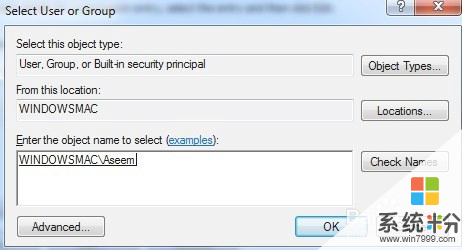 9
9方法3–嚐試解鎖
Unlock是一個免費程序,做了偉大的工作,告訴你哪些程序或進程正在占用鎖的文件夾。注意,當你安裝它,你需要確保你沒有安裝任何特殊軟件的提供。程序不是惡意軟件或間諜軟件,但它確實讓你安裝其他程序,所以你必須點擊跳過幾次。
一旦安裝,它會增加一個選項,你的右鍵菜單。去文件夾在資源管理器中,右擊並選擇解鎖。
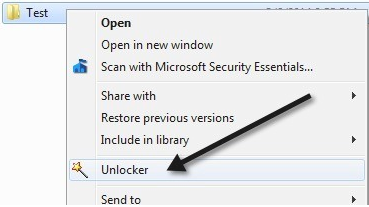 10
10現在你將得到一個彈出窗口,或者說目前有沒有鎖或你會得到一個清單流程/程序的文件夾有鎖:
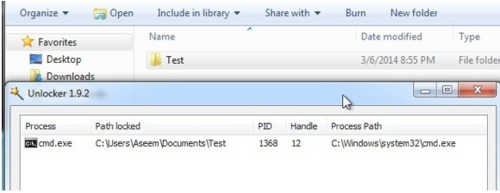 11
11可能有很多的過程,所以你列在底部有一對選擇。你可以殺進程,鎖定或解鎖所有。

以上就是“無法刪除文件夾您需要執行此操作的權限”如何解決,“無法刪除文件夾您需要執行此操作的權限”怎麼辦教程,希望本文中能幫您解決問題。